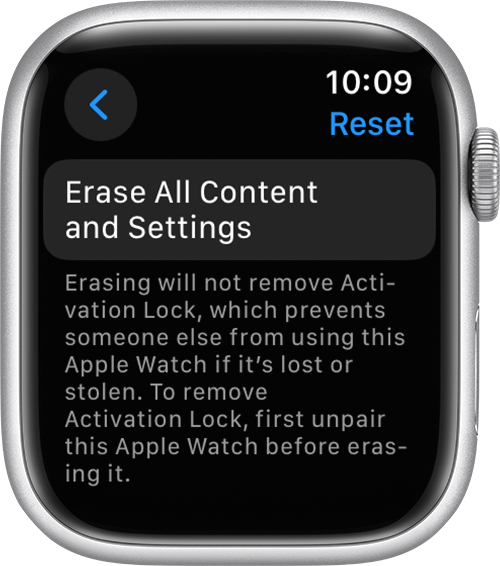
Для відновлення заводських налаштувань необхідно від’єднати Apple Watch. Незалежно від того, оновлюєте ви годинник, усуваєте несправності чи продаєте його, знання того, як правильно від’єднати годинник, гарантує безпеку ваших даних і готовність пристрою до нового старту.
Навіщо від’єднувати Apple Watch?
Роз’єднання стає необхідним у різних сценаріях, наприклад, оновлення вашого iPhone або Apple Watch, вирішення технічних проблем або підготовка пристрою до перепродажу. Важливо захистити свої особисті дані та переконатися, що пристрій готовий до наступного використання.
Підготовка до роз’єднання: резервне копіювання даних
Перед від’єднанням зробіть резервну копію даних Apple Watch, щоб не втратити дані про здоров’я, фізичну форму та налаштування додатків. Якщо ви використовуєте Apple Watch із проїзною карткою в додатку Wallet, не забувайте вийняти проїзну картку з Apple Watch перед роз’єднанням.
Роз’єднання Apple Watch за допомогою iPhone
Щоб видалити Apple Watch з iPhone:
- Тримайте Apple Watch і iPhone поруч. Відкрийте програму Apple Watch на своєму iPhone.
- Перейдіть на вкладку «Мій годинник» і натисніть «Усі годинники».
- Торкніться кнопки «i» біля годинника, пару з яким потрібно від’єднати.
- Виберіть «Роз’єднати Apple Watch», а потім «Роз’єднати [ім’я вашого Apple Watch]».
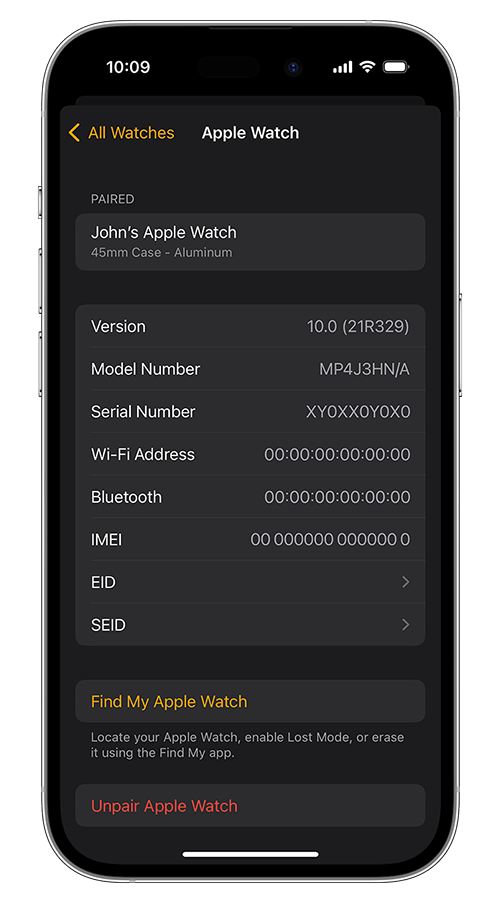
- Для моделей GPS + Cellular виберіть зберегти або видалити свій тарифний план стільникового зв’язку.
- Введіть пароль Apple ID, щоб вимкнути блокування активації, а потім торкніться «Роз’єднати».
- Ваш iPhone створить нову резервну копію вашого Apple Watch, яку можна використовувати для відновлення нового Apple Watch.

Процес відновлення заводських налаштувань Apple Watch
Відновлення заводських налаштувань Apple Watch є важливим кроком, який часто робиться для усунення несправностей або підготовки пристрою для нового користувача. Цей процес видаляє весь вміст і повертає годинник до початкових налаштувань. Тут ми заглибимося в основні кроки для успішного та безпечного відновлення заводських налаштувань Apple Watch. Якщо потрібне відновлення заводських налаштувань, особливо для усунення несправностей, ось що вам потрібно зробити:
- На Apple Watch перейдіть до Налаштування > Загальні > Скинути.
- Виберіть «Стерти весь вміст і налаштування». Для моделей стільникового зв’язку виберіть зберегти або видалити свій план.
Безпосереднє роз’єднання Apple Watch (без iPhone)
Навігація під час роз’єднання вашого Apple, годинник без iPhone може здатися складним, але це простий процес. Важливо знати, як безпосередньо від’єднати Apple Watch, незалежно від того, чи ваш iPhone загубився або недоступний. У цьому розділі описано, як ефективно скинути налаштування годинника до заводських. Щоб роз’єднати Apple Watch без iPhone:
- На Apple Watch торкніться Налаштування > Загальні > Скинути > Стерти весь вміст і налаштування.
- Введіть свій пароль, якщо з'явиться запит.
- Для моделей GPS + Cellular вирішіть, залишити чи видалити свій тарифний план стільникового зв’язку.
- Торкніться «Стерти все», щоб повернути Apple Watch до заводських налаштувань.
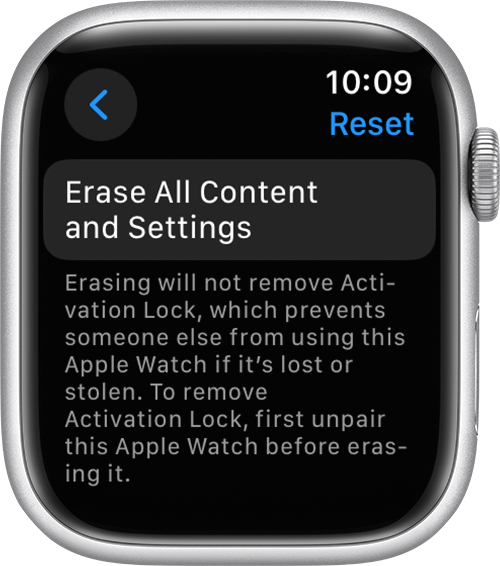
Робота з блокуванням активації
Щоб зняти блокування активації після скидання Apple Watch без iPhone, вам знадобляться Apple ID і пароль, пов’язані з годинником. Це важливо, щоб гарантувати, що ваші особисті дані будуть недоступні після роз’єднання.
Що робити після роз’єднання
Після роз’єднання ви можете знову налаштувати Apple Watch або вимкнути його, якщо ви продаєте чи даруєте його. Важливо зауважити, що Apple Watch не має фізичного слота для SIM-карти чи кнопки скидання, тому дуже важливо не вставляти жодних предметів у отвори в корпусі Apple Watch, щоб уникнути пошкодження.
Усунення поширених проблем із роз’єднанням
Під час усунення несправностей загального роз’єднання проблеми з Apple Watch, як-от помилки роз’єднання або резервного копіювання, почніть із основ: переконайтеся, що Apple Watch і iPhone достатньо заряджені. Це запобігає перервам під час процесу роз’єднання. Близькість також є ключовою; тримайте пристрої поблизу, щоб підтримувати надійний зв’язок.
Якщо ці дії не допомогли, простим, але ефективним рішенням є перезавантаження Apple Watch і iPhone. Перезапуск може оновити систему та часто усуває збої підключення або програмного забезпечення, які перешкоджають процесу роз’єднання. Цей простий підхід зазвичай ефективний для вирішення більшості проблем, пов’язаних із роз’єднанням. Не в останню чергу ви можете звернутися до Підтримка Apple, і попросити допомоги.
Розділ FAQ
Як роз’єднати Apple Watch за допомогою iPhone?
Щоб від’єднати Apple Watch за допомогою iPhone, відкрийте програму Watch, перейдіть на вкладку My Watch, торкніться піктограми «i» біля годинника, який потрібно від’єднати, і виберіть «Unpair Apple Watch». Переконайтеся, що обидва пристрої знаходяться близько один до одного під час цього процесу для плавного роз’єднання.
Чи можу я роз’єднати Apple Watch без iPhone і зберегти свої дані?
Роз’єднання Apple Watch без iPhone означає, що ви не зможете безпосередньо створювати резервні копії даних у цей момент. Щоб зберегти ваші дані, заздалегідь зробіть їх резервну копію на iPhone. Без цього роз’єднання безпосередньо з годинника призведе до втрати даних.
Що робити, якщо я забув свій пароль Apple Watch і мені потрібно від’єднати його?
Вам потрібно буде скинути пароль Apple Watch, якщо ви його забули. Це можна зробити, поставивши годинник на зарядний пристрій, натиснувши й утримуючи бічну кнопку, доки не з’явиться повзунок «Вимкнути», потім міцно натисніть на екран і виберіть «Стерти весь вміст і налаштування».
Як зняти блокування активації з Apple Watch після роз’єднання?
Щоб зняти блокування активації з Apple Watch після роз’єднання, використовуйте Apple ID і пароль, пов’язані з годинником. Відвідайте iCloud.com, увійдіть, виберіть «Знайти iPhone», виберіть свій годинник у розділі «Усі пристрої», а потім натисніть «Очистити Apple Watch», а потім «Видалити з облікового запису».
Чи можна дистанційно роз’єднати Apple Watch за допомогою iCloud?
Так, ви можете дистанційно роз’єднати Apple Watch за допомогою iCloud. Увійдіть на iCloud.com, перейдіть до «Знайти iPhone», виберіть свій Apple Watch у розділі «Усі пристрої» та виберіть стерти дані. Це також призведе до видалення годинника з вашого облікового запису, що фактично роз’єднає його.
Що станеться з моїм Apple Pay та іншими конфіденційними даними, коли я від’єднаю Apple Watch?
Усі конфіденційні дані, включно з інформацією Apple Pay, безпечно видаляються, коли ви від’єднуєте Apple Watch. Процес роз’єднання забезпечує видалення вашої особистої інформації, платіжної інформації та будь-яких інших збережених даних для захисту вашої конфіденційності.
Як забезпечити резервне копіювання всіх моїх даних про стан здоров’я перед тим, як від’єднати Apple Watch?
Щоб забезпечити резервне копіювання всіх даних про здоров’я перед від’єднанням, тримайте Apple Watch близько до iPhone, щоб він міг синхронізуватися. Дані автоматично створюються в програмі Health на вашому iPhone. Для підтвердження перевірте дату останньої синхронізації в програмі Apple Watch.
Чи можу я від’єднати свій Apple Watch від іншого iPhone, ніж той, з яким вони підключені?
Для роз’єднання Apple Watch зазвичай потрібен iPhone, з яким вони підключені. Однак якщо ви більше не маєте доступу до цього iPhone, ви можете стерти дані годинника безпосередньо або скористатися iCloud, щоб видалити годинник зі свого облікового запису Apple, фактично від’єднавши його.
Які наслідки неправильного відключення мого Apple Watch?
Неправильне роз’єднання Apple Watch може призвести до втрати даних, особливо якщо для пристрою не створено належну резервну копію. Крім того, неможливість зняти блокування активації може ускладнити сполучення годинника з новим iPhone або продати його комусь іншому.
Наш висновок
Розуміння правильних процедур роз’єднання та скидання налаштувань Apple, годинник має вирішальне значення для безпеки ваших даних і безперебійної роботи ваших пристроїв. Незалежно від того, від’єднуєтеся ви від iPhone чи без нього, ці кроки допоможуть вам ефективно та безпечно керувати своїм пристроєм. Завжди пам’ятайте про резервне копіювання даних і уважно виконуйте кроки, щоб забезпечити плавний перехід.






залишити коментар